
- CPU, RAM et limiteur de réseau avec hot tab killer
- Intégré directement à Twitch, Discord, Instagram, Twitter et Messengers
- Commandes sonores intégrées et musique personnalisée
- Thèmes de couleurs personnalisés par Razer Chroma et pages sombres forcées
- VPN gratuit et bloqueur de publicités
- Télécharger Opera GX
Call of Duty est un jeu en ligne multijoueur populaire et sa popularité signifie que des tonnes d'utilisateurs tentent d'accéder au serveur chaque seconde. Parfois, cela peut créer des problèmes avec le jeu et vous pouvez ne pas rejoindre le jeu. Pas assez de place dans le hall pour votre erreur d'équipe en essayant de rejoindre Call of Duty Black Ops comme expliqué par certains utilisateurs dans le Forum de la communauté Reddit.
J'ai eu un problème constant avec l'adhésion aux lobbies d'amis. Vous acceptez l'invitation, rejoignez et pour votre ami, cela indique que vous vous inscrivez, mais sur votre écran, il est dit quelque chose du genre que la session n'est plus disponible, puis vous quittez le hall. Cela s'est produit constamment la semaine dernière et pour plusieurs personnes sur ma liste d'amis.
Cela peut également se produire avec CS: Go. Suivez les étapes indiquées dans cet article pour corriger cette erreur sur votre client Steam.
Pourquoi ne puis-je pas rejoindre le lobby avec mon équipe dans Call of Duty ?
1. Déconnexion et connexion à Steam
- Si vous n'avez pas encore essayé, les utilisateurs ont signalé qu'ils ont pu rejoindre le lobby et jouer au jeu après une simple tentative de déconnexion et de connexion.
- Lancez le client Steam.
- Dans le coin supérieur droit, cliquez sur le menu déroulant de votre nom d'utilisateur (identifiant de messagerie).
- Dans les options, sélectionnez "Se déconnecter du compte“.
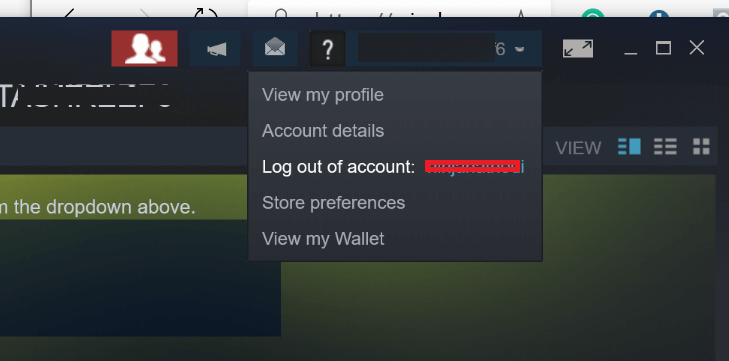
- Fermer la Vapeur client et relancez-le.
- Connectez-vous avec votre identifiant et vérifiez les améliorations.
Nous avons beaucoup écrit sur les problèmes de connexion Steam. Consultez ces guides pour plus d'informations.
2. Vérifier le cache du jeu
- Lancez le client Steam sur votre système.
- Du Bibliothèque section, faites un clic droit sur le jeu problématique et sélectionnez Propriétés.
- Dans la fenêtre des propriétés, cliquez sur le Fichiers locaux languette.
- Cliquer sur "Vérifier l'intégrité des fichiers de jeu" bouton.
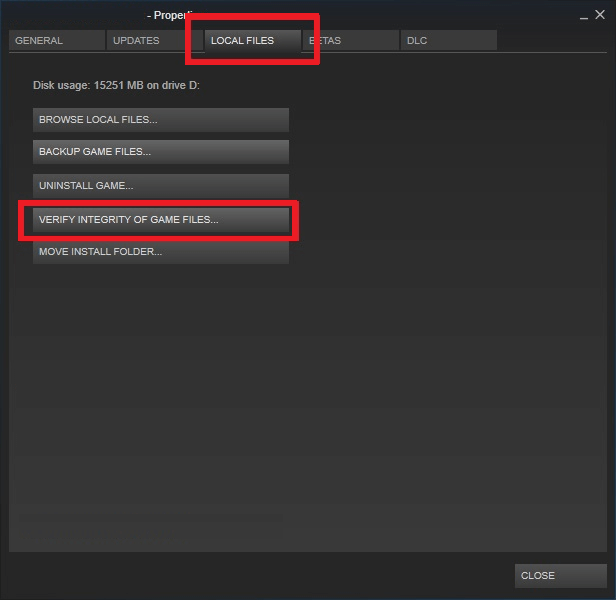
- Steam va maintenant vérifier les fichiers du jeu et résoudre tous les problèmes s'ils sont trouvés.
- Une fois le processus terminé, essayez d'ouvrir à nouveau le jeu et vérifiez les améliorations éventuelles.
3. Forcer la fermeture du processus de vapeur
- Si le problème persiste, forcer la fermeture du processus Steam dans le gestionnaire de tâches peut vous aider à résoudre le problème.
- Laissez votre client Steam en cours d'exécution.
- Ouvrez le Gestionnaire des tâches en faisant un clic droit sur la barre des tâches.
- Dans le Traiter onglet, trier le processus à travers Nom.
- Maintenant, faites un clic droit sur le client Steam et sélectionnez "Tâche finale“.
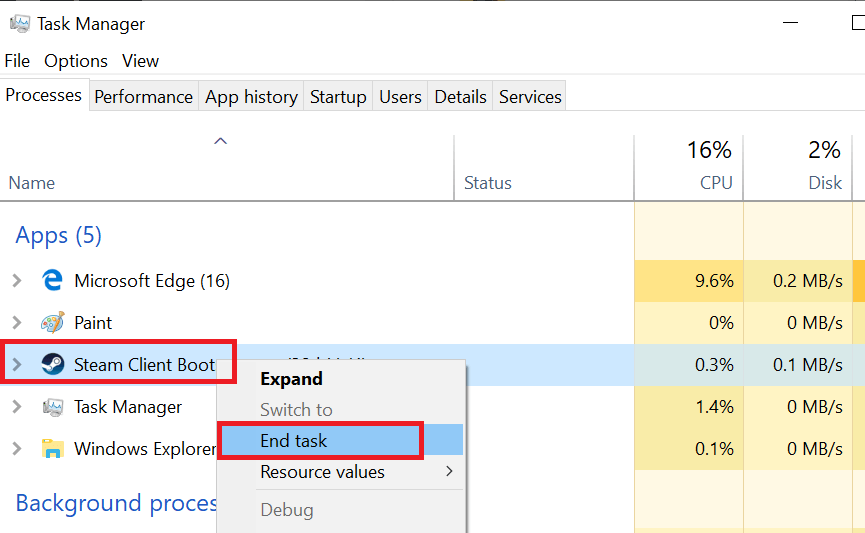
- Fermez le gestionnaire de tâches et relancez Steam. Essayez de rejoindre le jeu et vérifiez toute amélioration.
HISTOIRES CONNEXES QUE VOUS POURRIEZ AIMER :
- Call of Duty: Modern Warfare Remastered plante ou se bloque [RÉPARER]
- Call of Duty: Infinite Warfare – Comment passer du chinois à l'anglais
- Les bugs courants de Call of Duty: WWII et comment les corriger sur PC


